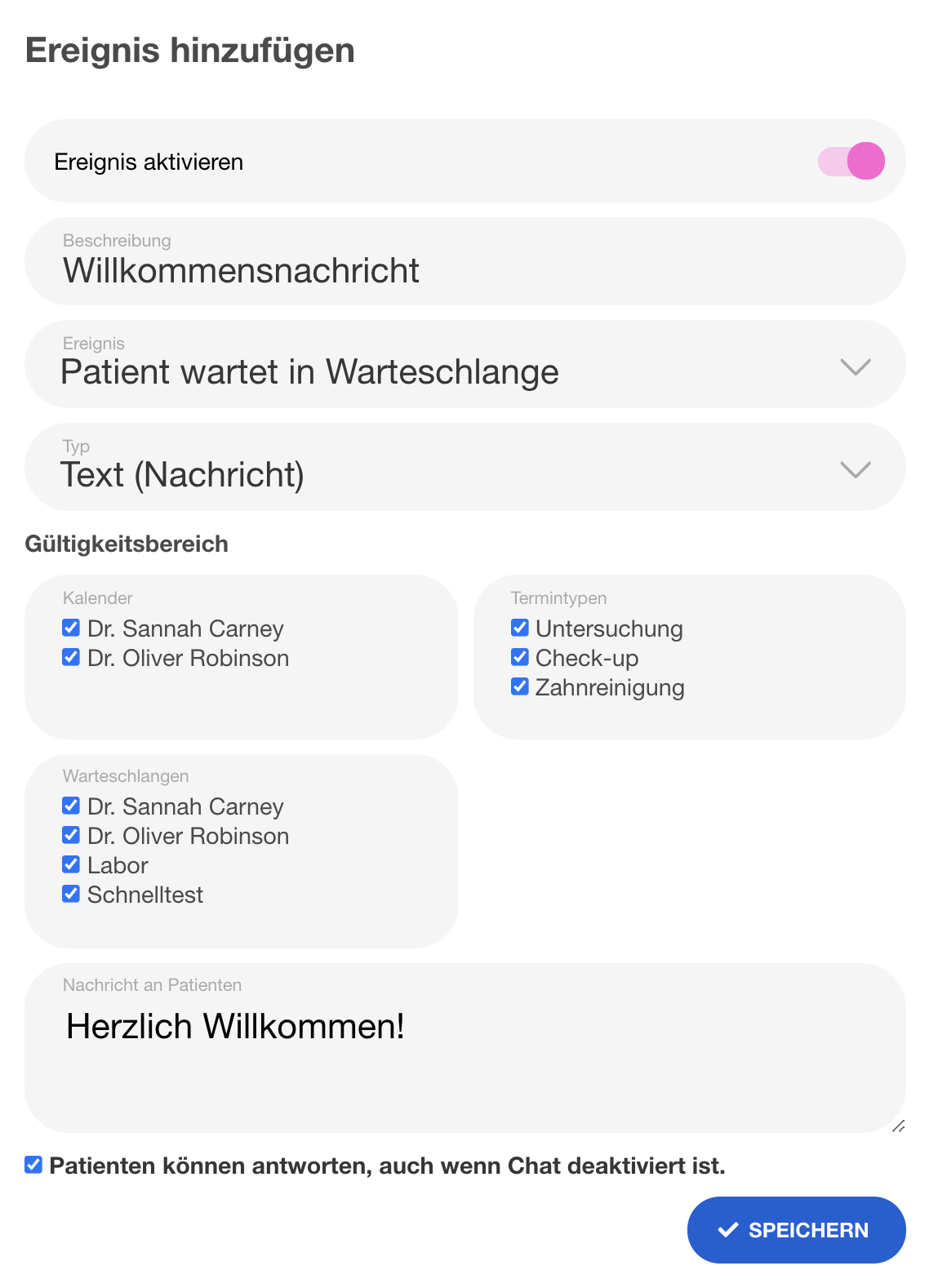Ereignisse
Während Patienten einen Besuch bei der Praxis haben, findend verschiedene Ereignisse zu bestimmten Zeitpunkten statt. Wenn ein Patient ein Termin beginnt, wäre es beispielsweise das Ereignis In Behandlung. Wenn ein Patient sich im digitalen Wartezimmer anmeldet, findet das Ereignis Patient wartet in Warteschlange statt.
Bei jedem Ereignis gibt es die Möglichkeit, darauf zu reagieren. Wie genau darauf reagiert wird, kann individuell von jeder Praxis bestimmt werden.
Unterstütze Ereignisse
Termin gebuchtTermin verschobenTermin abgesagtPatient wartet in WartschlangePatient verbunden, noch nicht angenommen(findet statt, wenn die Einstellung neue Patienten automatisch annehmen nicht aktiviert ist)Patient schreibt eine NachrichtPatient wartet 1 Stunde länger als geplant10 Minuten vor Terminbeginn30 Minuten vor TerminbeginnUhrzeitFormular ausgefülltSeite geladenPatient mit hoher Wahrscheinlichkeit vor OrtPatient nicht vor OrtTerminanfrage bestätigtPraxis geöffnetPraxis geschlossenTag gesetzt (Wartezimmer)Tag gesetzt (Termin)Patient als "ist da" markiertPatient nicht mehr als "ist da" markiertTermin ins Wartezimmer aufgenommenWarteschlange gesetztAMFA Aufgabe
Gültigkeitsbereiche
Jedes Ereignis hat einen Gültigkeitsbereich. Das heißt, dass das Ereignis nur ausgeführt wird, wenn die eingestellten Bedingungen zutreffen.
Aktuell werden folgende Bedingungen unterstützt:
Kalender: Der Termin befindet sich in einem bestimmten KalenderTermintypen: Der Termin hat einen bestimmten TermintypWarteschlangen: Der Termin ist in einer bestimmten Warteschlange
Beispiele
Patienten automatisch eine Nachricht schicken, sobald sie sich im digitalen Wartezimmer anmelden
- Zu den Ereignissen navigieren: Einstellungen > Ereignisse
- Auf
Ereignis hinzufügenklicken - Beschreibung setzen:
Willkommensnachricht(kann beliebig gewählt werden) Ereignisauswählen:Patient wartet in WarteschlangeTypauswählen:Text- Der
Gültigkeitsbereichkann auf den Standardeinstellungen gelassen werden (für alle Patienten gültig) Nachricht an Patienten: Der eingegebene Text wird an die Patienten über den Chat verschickt.- Wenn man beispielsweise eine Frage stellen will, jedoch der Chat deaktiviert ist, gibt es die Möglichkeit, Patienten antworten zu lassen, ohne den Chat für die gesamte Praxis zu aktivieren.
- Speichern.